Cómo habilitar el turno de noche en tu Mac
La función Night Shift en Mac OS ofrece muchos beneficios, que incluyen reducir la fatiga visual y ayudarlo a dormir mejor. Eso es mucho que se puede esperar de una característica simple del sistema operativo. Night Shift altera el balance de color de la pantalla de su Mac, reduciendo la luz azul brillante en las horas de la noche y restaurando esos azules durante el día.
Apple explica que reducir la luz azul y cambiar el balance de color hacia el extremo cálido de los espectros de color produce una imagen más agradable a la vista. Apple también dice que menos fatiga visual en las horas de la noche promueve mejores patrones de sueño.
Encontrar los controles para Night Shift y configurar el servicio puede ser un poco complicado, pero no lleva mucho tiempo hacer que Night Shift funcione en su máquina.
Estas instrucciones se aplican a Mac que ejecutan macOS Catalina (10.15) a macOS Sierra (10.12).
Requisitos mínimos del turno de noche
Night Shift tiene requisitos mínimos bastante estrictos, y estos requisitos a menudo hacen tropezar a los usuarios. Puede pensar que su Mac está lista para Night Shift cuando, según Apple, su Mac o pantallas no son compatibles.
Para usar Night Shift, tu Mac debe estar incluida en la siguiente lista y ejecutar macOS Sierra (10.12.4) o posterior:
- Mac mini: finales de 2012 o más reciente
- iMac: finales de 2012 o más reciente
- Mac Pro: finales de 2013 o más reciente
- MacBook 12 pulgadas: principios de 2015 o más reciente
- MacBook Air: mediados de 2012 o más reciente
- Macbook Pro: mediados de 2012 o más reciente
Night Shift también admite las siguientes pantallas externas:
- Pantalla de cine LED de Apple
- Pantalla Apple Thunderbolt
- Pantalla LG UltraFine 5K
- Pantalla LG UltraFine 4K
La lista de pantallas compatibles es pequeña, pero no parece ser un impedimento para usar Night Shift. Mucha gente usa Night Shift con éxito con otras marcas y modelos de pantallas.
Si su Mac cumple con estos requisitos, debería poder habilitar Night Shift y usar sus funciones.
Cómo habilitar y administrar el turno de noche en tu Mac
La interfaz principal de Night Shift se ha agregado a macOS Mostrar preferencias del sistema. Puedes usar el Monitor preferencias para habilitar Night Shift, establecer un horario y ajustar la temperatura de color de la pantalla cuando Night Shift está habilitado. Para hacerlo, complete los siguientes pasos:
-
Selecciona el manzana menú> Preferencias del Sistema o ve a la Muelle y seleccione el Preferencias del Sistema icono.
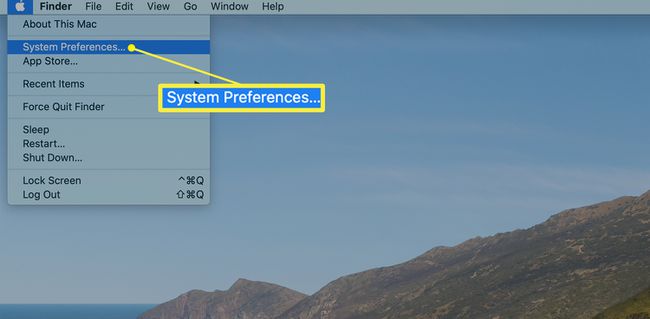
-
En Preferencias del Sistema, Seleccione Muestra.
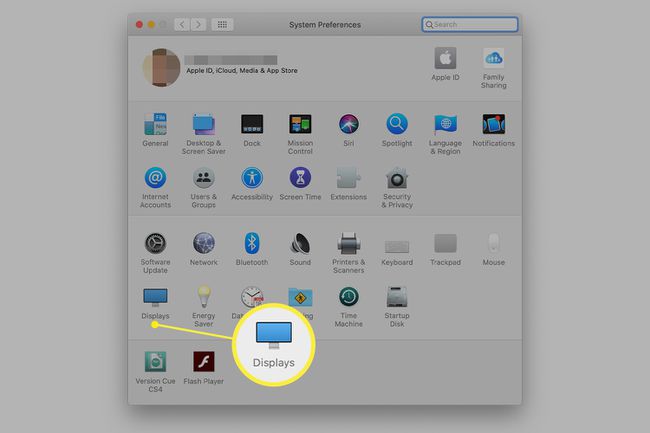
-
Selecciona el Turno nocturno pestaña.
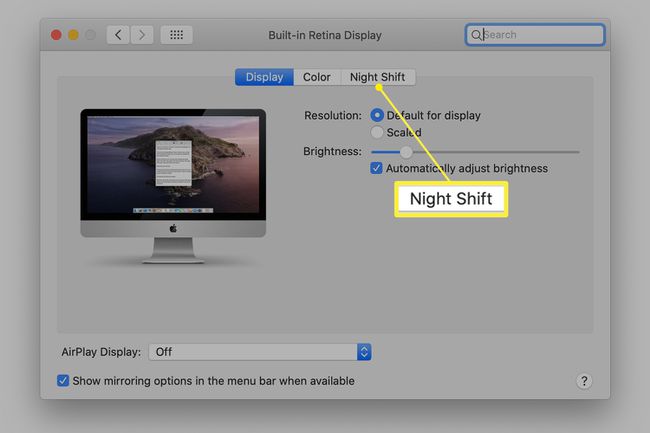
-
Desde el Calendario lista desplegable, seleccione una de las siguientes opciones:
- Apagado desactiva el turno de noche.
- Desde el atardecer hasta el amanecer activa el turno de noche a la hora local del atardecer y lo desactiva a la hora local del amanecer.
- Personalizado le permite seleccionar la hora en que se enciende y apaga Night Shift.
Para activar Night Shift independientemente de la hora actual, seleccione el Manual casilla de verificación. Night Shift permanece habilitado hasta el amanecer del día siguiente o usted lo apaga.
Ajustar el Temperatura del color deslizador. Con este control deslizante, puede establecer qué tan cálida o fría aparecerá la pantalla cuando Night Shift está activado. Selecciona y mantén presionado el control deslizante para ver una vista previa de cómo se verá tu pantalla con Night Shift activado.
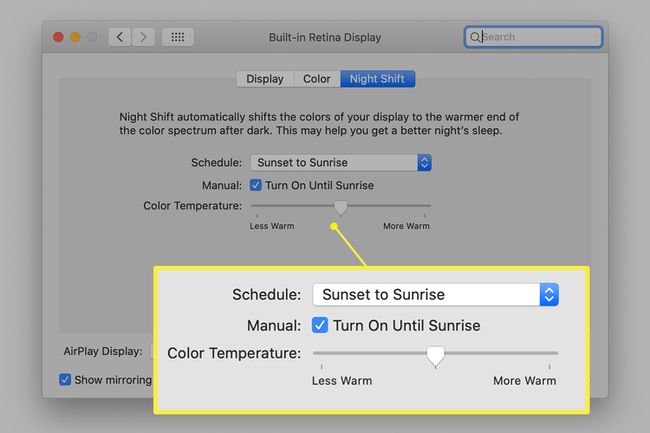
Utilice el Centro de notificaciones para controlar el turno de noche
los Monitor La ventana de Preferencias del sistema es la interfaz principal de Night Shift, pero también puede usar el Centro de notificaciones para activar o desactivar Night Shift manualmente. Para hacerlo, complete los siguientes pasos:
-
Selecciona el Centro de notificaciones en la parte superior derecha de la barra de menú.
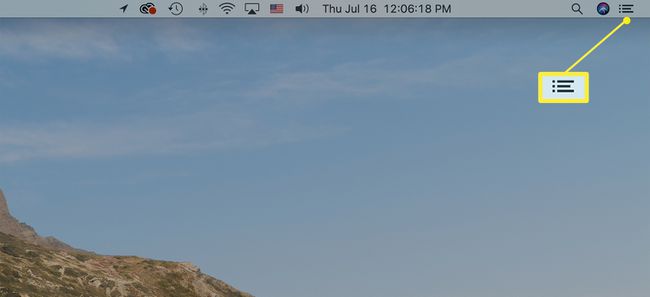
-
Selecciona el Hoy dia pestaña en la parte superior del Centro de notificaciones.
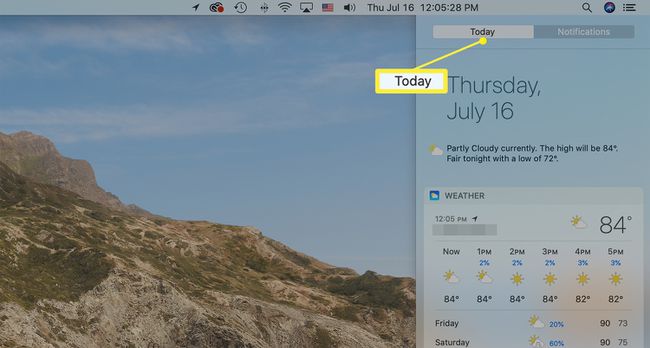
-
Tire hacia abajo del Centro de notificaciones y cambie el Turno nocturno para activar o desactivar Night Shift manualmente.
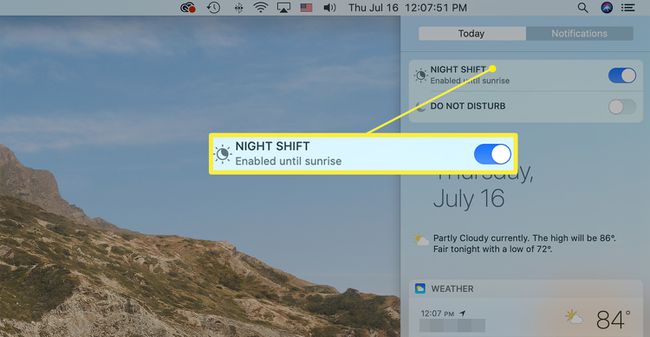
Solución de problemas con el turno de noche
Los usuarios de Mac se han encontrado con dos problemas con Night Shift. A continuación, le indicamos cómo solucionarlos.
No puedo ver los controles del turno de noche
Si no ve los controles de Night Shift, la causa más probable es que su Mac no cumple con los requisitos mínimos. También puede ser un problema si está utilizando una pantalla externa junto con la pantalla incorporada de su Mac. Si es la primera vez que intentas acceder a Night Shift después de actualizar a una versión de macOS compatible con Night Shift, es posible que debas realizar una reinicio de RAM no volátil (NVRAM) para que aparezca Night Shift.
Los cambios de color del turno de noche no aparecen en la pantalla externa
¿Qué pasa si la pantalla externa no muestra ningún cambio de color de Night Shift, pero la pantalla principal o incorporada sí? Apple dice que Night Shift funciona con pantallas externas pero no con proyectores o televisores. Ambos tipos de pantalla externa normalmente se conectan a través de un HDMI puerto, y ese puede ser el problema real: muchas de las personas que informan problemas con la pantalla externa están usando una conexión HDMI. En su lugar, use un Rayo o conexión Display Port.
Alternativas al turno de noche
Night Shift en Mac funciona mejor con los modelos de Mac más nuevos. Night Shift usa algo llamado el marco CoreBrightness, y cuando macOS no detecta una versión reciente de ese marco, desactiva Night Shift.
Si absolutamente debe tener Night Shift y está dispuesto a hackear tu Mac, puede reemplazar el marco CoreBrightness con una versión parcheada que permite que Night Shift se ejecute.
No se recomienda parchear el marco CoreBrightness. El enlace proporcionado es para usuarios avanzados de Mac que han tomado precauciones razonables, que incluyen tener copias de seguridad actuales, y que tengan una Mac de repuesto para experimentar.
Una mejor solución es instalar una aplicación de filtrado de luz azul como F.lux, una aplicación que realiza la misma función que Night Shift pero se ejecuta en los modelos Mac actuales y anteriores. También tiene características adicionales, incluido un mejor soporte para pantallas externas, la capacidad de especificar aplicaciones que deshabilitan F.lux (una consideración importante cuando se trabaja con aplicaciones que requieren fidelidad de color) y una mejor programación y temperatura de color control.
